한 번의 클릭으로 Google Chrome의 모든 확장 프로그램을 업데이트하는 방법은 무엇입니까? 질문: 여러 Google Chrome 확장 프로그램을 쉽게 업데이트하는 방법은 무엇입니까? 간단한 설명: PHP 편집기 Apple은 모든 확장 기능의 원클릭 업데이트를 쉽게 설정하고 시간과 노력을 절약할 수 있도록 단계별 가이드를 제공합니다. 이 문제를 신속하게 해결하는 방법을 알아보려면 아래의 자세한 단계를 읽어보세요.
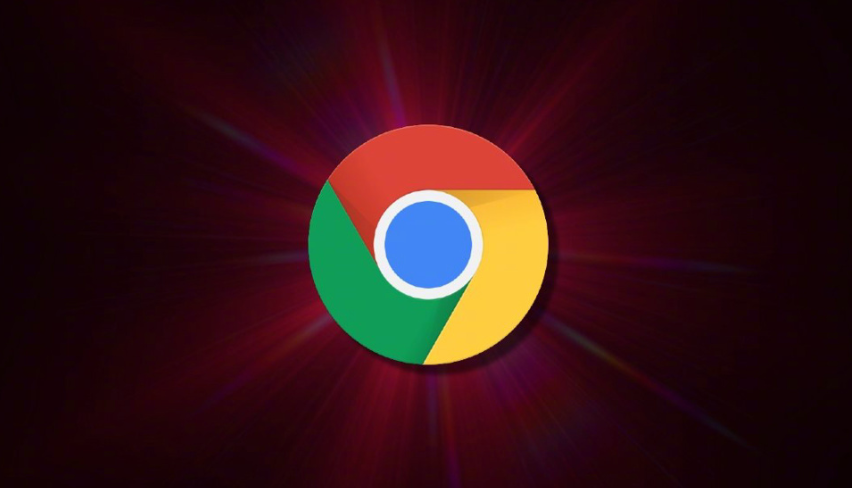
1. 먼저 Chrome을 클릭하여 열고 오른쪽 상단 도구 모음에서 [확장 프로그램] 아이콘을 클릭해야 합니다( 그림에 표시된 대로).
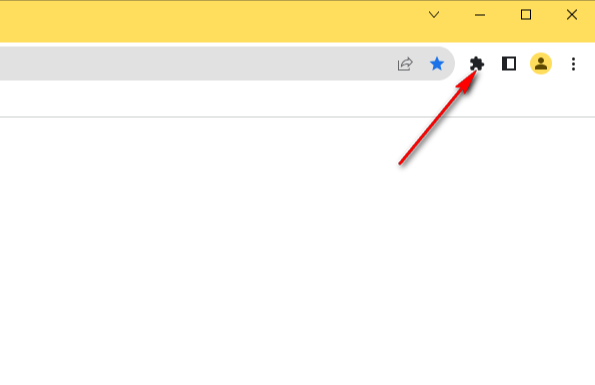
2. 열리는 작은 창에서 [확장 프로그램 관리] 옵션을 클릭하여 들어갑니다(그림 참조).
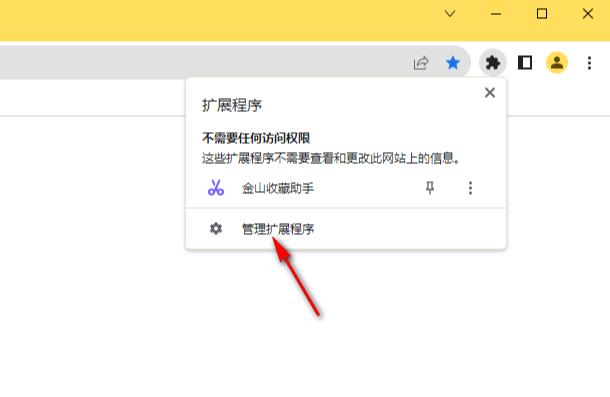
3. 페이지에 들어가면 일반적으로 페이지에 설치하는 일부 확장 프로그램을 볼 수 있으며, 그런 다음 오른쪽 상단에 있는 [개발자 모드] 옵션을 클릭하여 활성화해야 합니다(예: 그림에 표시됨) ).
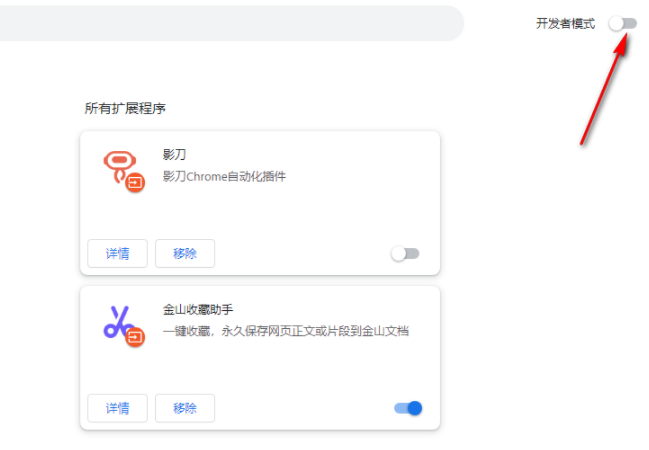
4. 개발자 모드를 활성화하면 [업데이트] 옵션을 포함한 여러 옵션이 나타납니다. 확장 프로그램을 업데이트하려면 [업데이트] 버튼을 클릭해야 합니다(그림 참조).
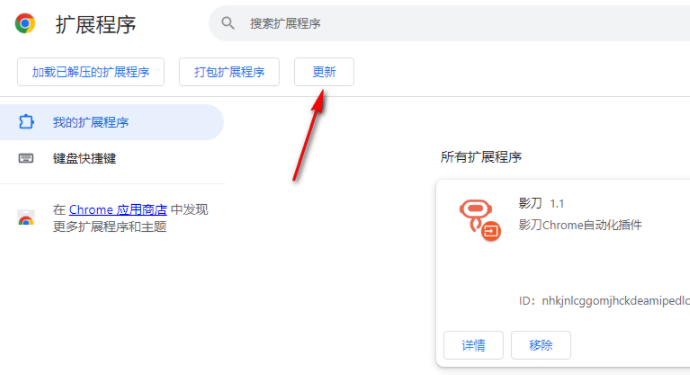
5. 업데이트하는 동안 왼쪽 하단에 [업데이트 중] 프롬프트가 표시되어 페이지가 확장 프로그램을 업데이트하고 있음을 나타냅니다(그림 참조).
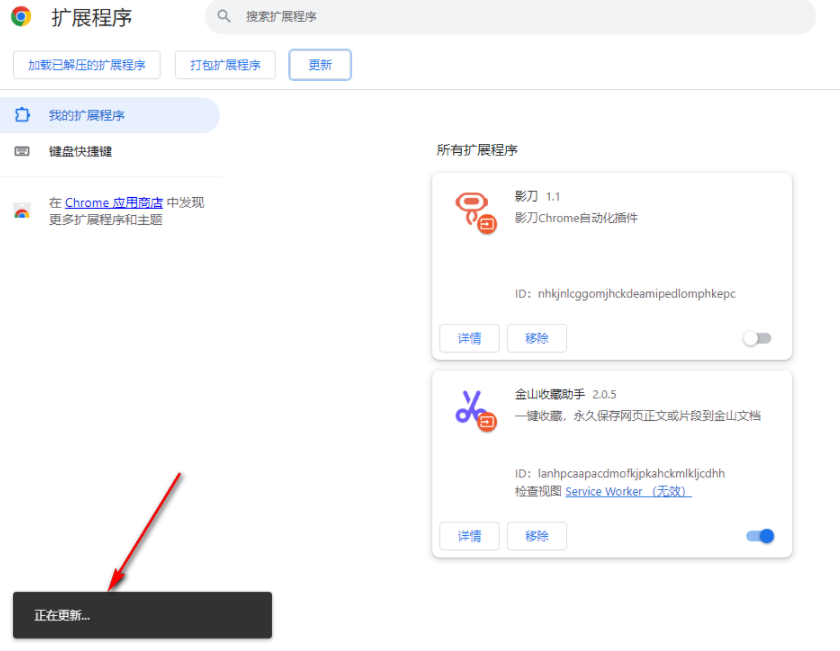
위 내용은 Chrome에서 모든 확장 프로그램을 업데이트하는 방법의 상세 내용입니다. 자세한 내용은 PHP 중국어 웹사이트의 기타 관련 기사를 참조하세요!